Win10系统下隐藏服务器地址修改成假地址的技巧
Win10更新到1803已经差不多2个月了,这期间小修小补推送了几次补丁,这个版本也算是暂时稳定够用了,所以呢,很多小伙伴希望不再受到Windows Update更新的各种“骚扰”。这个问题小编之前也说过了,单靠组策略或者修改注册表一类的方法,只是暂时性的,稍微有个风吹草动就失效,集合众人的智慧,今天给大家来个一劳永逸的方法吧。

像软件更新有相应的服务器一样,Windows Update也有对应的服务器地址,联网时系统后台会自动连接认证下载更新。但如果我们将Win10中的隐藏服务器地址修改成假地址,那更新就只会报错而已,不会再在关键时候“冰,水为之而寒于水”鸟!

开始吧,在桌面新建个文本文档,把下面这段代码复制进去。
Windows Registry Editor Version 5.00
[Hkey_LOCAL_MACHINESOFTWAREPoliciesMicrosoftWindowsWindowsUpdateAU]
"NoAutoUpdate"=dword:00000000
"AUOptions"=dword:00000002
"ScheduledInstallDay"=dword:00000000
"UseWUServer"=dword:00000001
[Hkey_LOCAL_MACHINESOFTWAREPoliciesMicrosoftWindowsWindowsUpdate]
"WUServer"="http://wsus.cfan.com.cn"
"WUStatusServer"="http://wsus.cfan.com.cn"
[Hkey_LOCAL_MACHINESOFTWAREMicrosoftWindowsCurrentVersionWindowsUpdate]
"SusClientId"=-
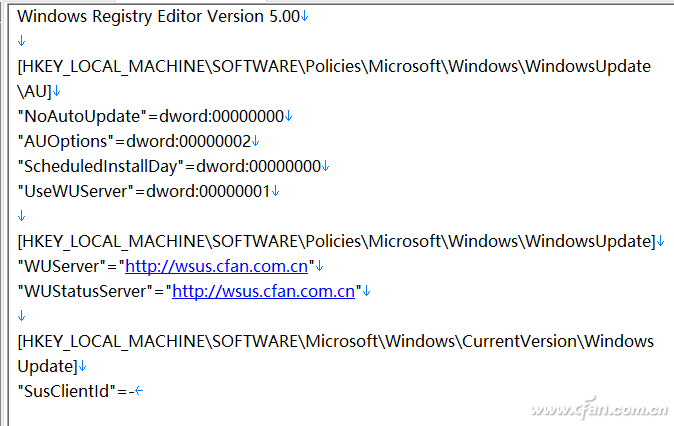
然后将文本的后缀.txt改成.reg后双击导入到注册表中就行了。
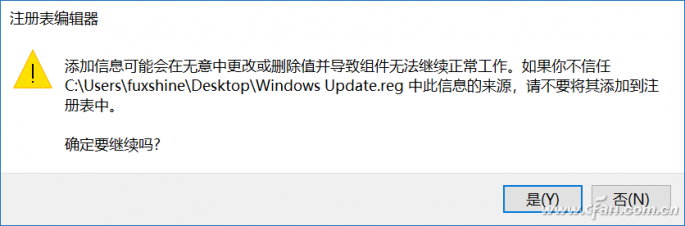
想要恢复Windows正常更新,也非常简单,按照上面的方法制作个新的注册表导入项,把代码化成下面这段就行。
Windows Registry Editor Version 5.00
[-Hkey_LOCAL_MACHINESOFTWAREPoliciesMicrosoftWindowsWindowsUpdate]
或者Win+R组合键后输入regedit进入注册表编辑器,定位到
Hkey_LOCAL_MACHINESOFTWAREPoliciesMicrosoftWindows
把下面WindowsUpdate的子项直接删除即可。
担心折腾注册表有风险的小伙伴,也可以考虑使用Dism++这款软件系统优化下的一个功能,修改系统底层文件让更新功能失效。

好了,还有什么问题,评论区随时留言哦,难点问题小编一定会想尽办法为大家解答的。










 苏公网安备32032202000432
苏公网安备32032202000432